闽教信息技术三年级上册.docx
《闽教信息技术三年级上册.docx》由会员分享,可在线阅读,更多相关《闽教信息技术三年级上册.docx(69页珍藏版)》请在冰豆网上搜索。
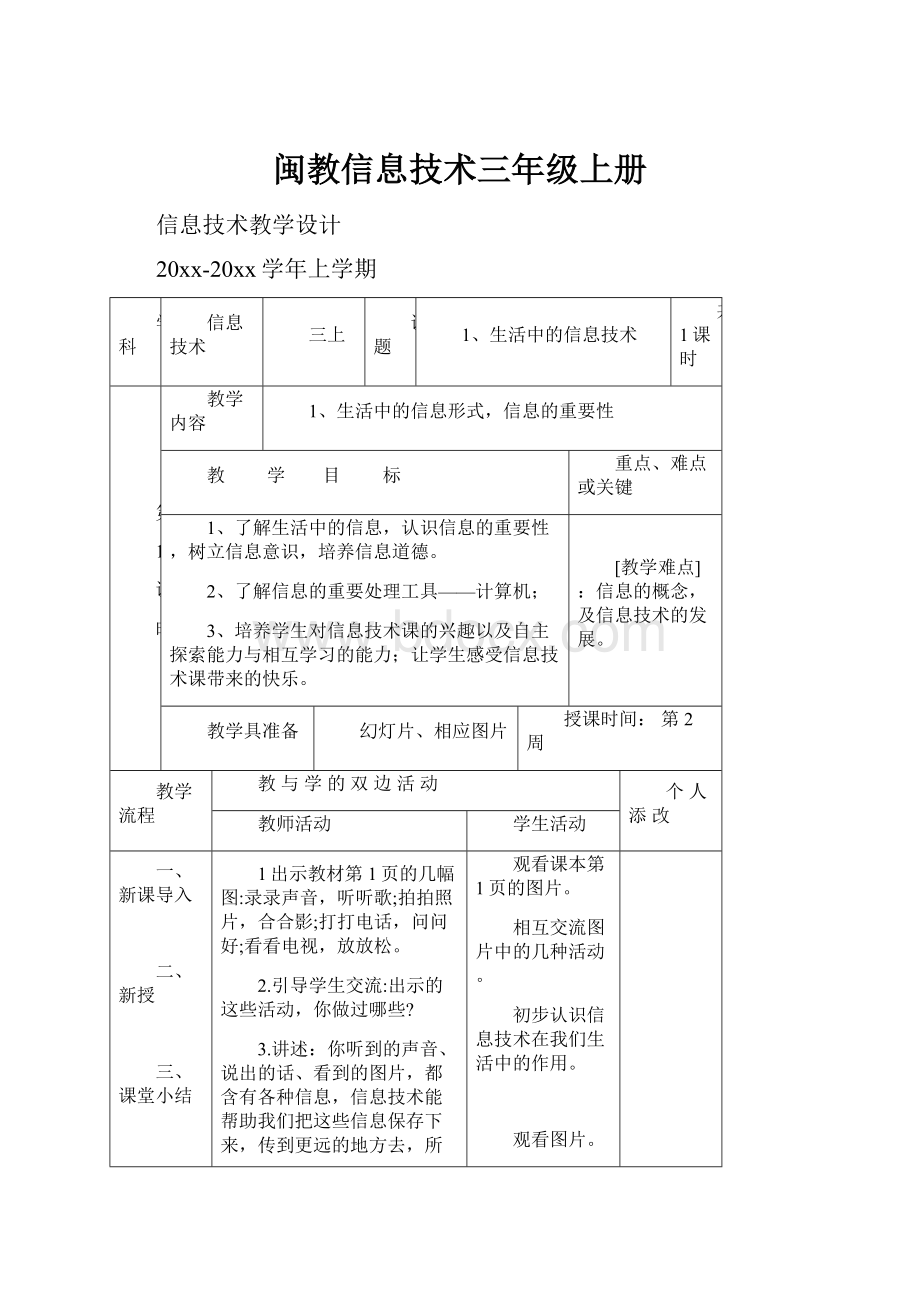
闽教信息技术三年级上册
信息技术教学设计
20xx-20xx学年上学期
学科
信息技术
三上
课 题
1、生活中的信息技术
共1课时
第
1
课
时
教学内容
1、生活中的信息形式,信息的重要性
教 学 目 标
重点、难点或关键
1、了解生活中的信息,认识信息的重要性,树立信息意识,培养信息道德。
2、了解信息的重要处理工具——计算机;
3、培养学生对信息技术课的兴趣以及自主探索能力与相互学习的能力;让学生感受信息技术课带来的快乐。
[教学难点]:
信息的概念,及信息技术的发展。
教学具准备
幻灯片、相应图片
授课时间:
第2周
教学流程
教与学的双边活动
个人添改
教师活动
学生活动
一、新课导入
二、新授
三、课堂小结
1出示教材第1页的几幅图:
录录声音,听听歌;拍拍照片,合合影;打打电话,问问好;看看电视,放放松。
2.引导学生交流:
出示的这些活动,你做过哪些?
3.讲述:
你听到的声音、说出的话、看到的图片,都含有各种信息,信息技术能帮助我们把这些信息保存下来,传到更远的地方去,所以信息技术离我们并不遥远。
(一)初步感受生活中的信息技术
1提问:
是不是信息技术只存在于我们现在的生活中呢?
2.出示电报机以及电报的图片。
3.讲述电报机的发明以及电报给人们生活带来的便利。
4.讲述贝尔发明电话的故事;出示最初的电话机以及现在各种形式的电话图片,简要介绍电话给人们生活带来的便利。
5.引导学生认识信息技术的变化,简要介绍它给我们生活带来的便利。
6、出示幻灯片:
信息技术一直在我
们的身边。
(二)、认识信息
1、幻灯片出示教材第3页的图片:
春耕、荷花、秋收、乡村雪景、回声、图书封面。
2.引导学生思考几幅图片里面包含的信息
3.教师小结:
大自然里充满了信息。
我们生活在丰富多彩的信息世界里。
哪里有信息.哪里就有信息技术。
(三)、聊聊生活中信息技术的应用
1.展示数码相机、摄像机、电视机的图片。
2讲解:
数码相机、摄像机、电视机可以用于获取信息。
3、引导学生思考:
它们是怎么获取
信息的?
说一下它们在生活中获取信息的实例。
4.展示电话、手机、QQ图片。
5、讲解;电话、手机、QQ可以用于传递信息。
6,引导学生思考;你用过这些工具
吗?
说一说这些工具在生活中传递信息的实例。
7、展示电脑的图片
8、引导学生思考:
你认为电脑如何
处理信息?
说一说你用电脑做过什么事情。
9、教师小结:
电脑的功能强大,可
以用来进行信息的传递、获取以及处理。
(四)、了解各个阶段信息技术的变化
1.出示电报机、电话、手机的图片。
2.讲述:
电报机是单向传送符号、电话是双向传递声音,手机还可以接受多媒体信息。
3.提问:
你可以选择任意一种信息传递工具,给老师传递一句你最想说的话,体会信息的传递。
4.引导学生思考:
随着时间的变化,信息传递方式发生了什么变化?
这种变化给我们生活带来了什么好处?
5.出示图书、磁带、存储卡的图片。
6.讲述:
图书记录文字和图表,磁带记录声音,存储卡记录文字和图像。
7.提问:
如果让你拍张照片或者拍摄影像资料,你可以选择哪些工具记录?
8.引导学生思考:
在存储信息的方
面,这些介质发生了什么变化?
你觉得这种变化有什么好处?
9.出示算盘、电脑、网络的图片。
10讲述:
算盘手工处理信息,电脑
自动处理信息,网络让世界变成地球村。
11.展示自动门、电饭煲、全自动洗衣机的图片。
12.引导学生思考:
在处理信息方面,它们发生了哪些变化?
你觉得这些变化有什么好处?
总结信息技术的概念
1.出示教材的图片。
2。
引导学生交流:
现在说说你对信
息技术的理解,并用一句话概况信息技术。
3.教师小结:
信息技术就是关于信
息的获取、存储、处理、传递的技术。
观看课本第1页的图片。
相互交流图片中的几种活动。
初步认识信息技术在我们生活中的作用。
观看图片。
听教师讲述电报机的故事。
听教师讲述贝尔发明电话的小故事,并了解电话给人们生活带来的变化。
感受现代信息技术在生活中的作用。
小组交流讨论图片里包含哪些信息。
感受到自己的周围充满了各种各样的信息。
看图,说说数码相机、摄像机、电视机用于获取信息的实例。
看图,说说电话、手机、QQ可以用于传递信息的实例。
、
看图,谈谈电脑在生活中的应用,说一说用电脑进行信息传递、获取、处理的实例。
学生交流电报机、电话、手机的图片以及资料。
认识到这几个工具的变化及其给人们带来的便利。
学生交流图书、磁带、存储卡的图片以及资料,认识到信息存储方式的变化及其给人们带来的好处。
学生交流算盘、电脑、网络的图片目及资料,认识到信息处理方式的变化及其给人们带来的好处。
思考并交流现在认识的信息技术。
并用一句话概括自己认识的信息技术。
教学反思
信息技术教学设计
20xx-20xx学年上学期
学科
信息技术
三上
课 题
2、初识电脑
共1课时
第
1
课
时
教学内容
1、学会正确地启动、关闭电脑。
2、认识图标,打开窗口,查看菜单。
教 学 目 标
重点、难点或关键
1、学会正确地启动电脑,关闭电脑。
2、认识图标,打开窗口,查看菜单。
3、借用电脑进行数学研究。
[教学重点]:
学会正确开关机和打开窗口。
[教学难点]:
认识电脑桌面图标
教学具准备
幻灯片、相应图片
授课时间:
第2周
教学流程
教与学的双边活动
个人添改
教师活动
学生活动
一、新课导入
二、新授
三、课堂小结
1、复习提间:
回顾上一节课学习的内容,并说说你对信息技术的理解。
2.引言:
电脑的出现让信息技术迈上了一个新的台陈现在,电脑已经走进了千家万户,成为我们生活中密不可分的朋
友,今天我们就;来认识.下电脑朋友。
3.出示教材第7页上的四幅图。
4.让学生试着说说从这四幅图里看到了什么。
5.教师补充讲解电脑发展的历程:
第一幅图是世界上第一台在实验室里的电脑,休积庞大;第二幅图是经过一段时间的变化,电脑体积迅速减小,变成了台式机,可以直接放到桌面上;第三幅图是现阶段流行的家用电脑;第四幅图是现在的平板电脑。
(一)了解电脑窗界面的演变
1.猜猜看,电脑最初的界面是什么样子的?
你听说过吗?
2,让学生根据电脑界面变化的资料进行小组讨沦。
3.请学生讲解电脑由字符界面转为图形界面的历程以及优点。
4.提出任务:
让我们一起来认识一下友好的图形界面吧。
(二)学习电脑的基本操作
1、引言:
要想跟电脑有近距离的接触,就一定要开启它,如何打开电脑呢?
2.请同学们阅读教材第9页,试着打开电脑。
3.教师出示幻灯片强调:
一定要先打开显示器电源,再打开主机电源。
4.在电脑启动的过程中,教师引导学生认识电脑的启动过程.并介绍桌面:
用于指挥电脑工作的地方。
5,幻灯片出示部分桌面上常用的图标,讲解图标的概念。
6.引导学生试着找一找:
在电脑桌面上,这些图标在哪里。
7.幻灯片出示键盘和鼠标的图片,
提问:
键盘和鼠标是用来做什么的?
你
会使用吗?
8.甲教师补充学生的回答,并让学生阅
读教材第to页,学习鼠标的使用方法。
9.幻灯片出示鼠标的使用方法,请几个学生上台示范鼠标的单击、双击、移动、拖动、右击的操作。
教师同时补充操作要领。
10.讲解:
我们已经学会了鼠标的使用方法,试着双击“我的电脑”图标,看看你能发现什么?
11.幻灯片出示窗口的定义。
12.提问:
窗口里都包含了哪些内
容?
参照教材第11页,说一说你在窗口
里看到了什么?
(三)认识“开始”菜单
1、学生单击“开始”菜单。
2.提问:
在“开始”菜单里你发现了什么?
3、看看电脑中有哪些程序。
4、提问:
从“开始”菜单里找到计算器
5、打开计算器,小组互助,试着做一下教材第12页的第二道题目。
6.对学生的活动过程予以必要的提并对活动过程予以适当评价。
7.提问:
你知道如何关闭电脑吗?
8、让学生小组讨论,并请学生汇报讨论结果。
9、幻灯片出示菜单的定义以及“开始“菜单的内容。
让学生了解关闭电脑的正确途径。
注意:
师强调先关闭主机,再关闭显示器。
1、总结梳理本课知识;通过这节课的学习,你学到了哪些电脑知识?
2、说一说正确开关机的方法。
3、延伸
教师指导小组讨论:
你见过哪些不祠的电赫?
你用电脑做过什么事情?
如果你有一台电脑,你最想借助电脑做什么事情?
复习回顾。
观看图片,说说自己对四幅图的看法。
倾听教师讲述。
根据电脑界面发展变化的材料进行小组讨论、汇报。
学生阅读教材第9页,学习如何正碗地
启动电脑,并在教师
的指导下观看屯脑启动过程,认识电脑
桌面。
根据自己使用电脑的经验说说键盘和鼠标的作用及位用方法。
根据课本内容学习鼠标的正确使用方法。
打开“我的电脑”窗口,查看窗口内容,能根据教材图示找到窗口内容的位置
认识“开始”菜单,并学着用计算器做算术运算。
小组互助,做数学运算。
小组讨论关闭电脑的方法。
指名或生自由举手回答
教学反思
信息技术教学设计
20xx-20xx学年上学期
学科
信息技术
三上
课 题
3、认识电脑硬件
共1课时
第
1
课
时
教学内容
1、认识电脑硬件。
2、了解电脑输入、输出设备
教 学 目 标
重点、难点或关键
1、认识电脑硬件。
2、了解电脑输入、输出设备。
3、了解数字图书馆。
[教学重、难点]:
了解电脑输入、输出设备
教学具准备
幻灯片、相应图片、主机
授课时间:
第3周
教学流程
教与学的双边活动
个人添改
教师活动
学生活动
一、新课导入
二、新授
三、课堂小结
1、复习回顾:
上一节课你学会了哪些电脑操作?
懂得了哪些电脑知识?
2、提问:
你知道电脑是谁发明的吗?
教师简要讲述冯·诺依曼研制计算机的小故事。
并引导学生简要回顾上节课看过的计算机发展变化的图片。
3、教师补充:
虽然电脑从外观上看变化很大,但是从ENIAC到iPad,电脑
的基本结构万变不离其宗。
4、小结并揭示课题:
今天我们就走进电脑世界,去了解电脑的组成。
(一)任务一:
了解软硬件
1.幻灯片出示教材第13页的图示。
2讲解:
人通过眼睛或耳朵等从外界获取信息,大脑根据已有的知识处理信息、记忆信息,用口或手或脚向外界输出信息。
电脑的硬件好比人的身体,也有它的输人设备、输出设备、存储器和处理器。
3.让学生猜一猜:
你觉得电脑的哪些部分是输人设备,哪些部分是输出设备,哪些部分是存储器和处理器。
在小组里交流你的猜想。
4.教师提示:
在揭晓答案之前,我们先来学习电脑硬件和软件的知识,
5.幻灯片出示教材第15页上硬件和软件的图示。
教师讲解:
电脑硬件是指看得见摸得着的部件。
如,主机、显示器、键盘、鼠标、音箱等。
6.提问:
你还知道哪些硬件?
7,讲解软件的知识:
软件是用来指
挥电脑工作的程序和数据。
如Windows、
Word,QQ等
8.提问:
你还知道哪些软件?
在电脑的桌面上找一找。
9.教师巡视指导。
10.教师补充说明:
电脑是由硬件和软件组成的,二者缺一不可。
(二)任务二、认识各种输入设备
1.指导学生阅读教材第15页,认
识各种输人设备。
2.幻灯片出示问题,让学生在小组
里交流:
(1)你见过这里面的哪些设备?
(2)你知道这些设备都是用来做什么的?
(3)如何维护我们最常见的输人设备:
鼠标和键盘?
3.各小组汇报讨论交流的结果,教师补充并强调使用键盘和鼠标时的注意事项
(三)任务三、认识中央处理器
1、展示收集到的有关中央处理器的资料
2、通过这些资料,你觉得CPU在电脑中起什么作用?
你了解哪些牌子?
(四)、任务三、认识输出设备及存储器
1、自学教材第16,17页,认识里面的输出设备和存储器。
2、幻灯片出示问题:
(1)你见过哪些输出设备?
(2)对于常见的显示器,我们应该如何保护它?
(3)你见过这些存储器吗?
还有哪些?
(4)我们经常使用的U盘,应该注意什么?
3、师小结补充。
(四)任务四、了解主机箱
1、打开主机箱,观察里面的构造。
2、提问:
你们看完了以后有什么感受?
主机箱里面的硬件这么多,要如何保护它们?
3、听完汇报后,进行小结补充:
要轻拿轻放,没有特殊原因不允许随意搬动。
(五)任务五、认识数字图书馆
1、教师指导学生阅读教材第18页关于数字图书馆的相关知识。
2、提问:
数字图书馆有什么好处?
3、教师展播智慧图书馆的网页,让学生感受一下数字图书馆的优势。
1、总结梳理本课知识:
经过本课的你学到了哪方面的知识?
2、对学生的活动表现进行评价中
回顾原有知识
观看图片,倾听教师讲述。
学生针对教材第14页的这些图片发表自己的看法。
明确学习任务
看图片,并认真听教师讲述。
猜一猜,并在小组内交流讨论。
观看教材第15页有关硬件、软件知识的图片,了解硬件和
软件的知识。
能说出自己认识的硬件和软件的实例。
在桌面上找一找自己知道的软件。
阅读教材第15页,认识输人设备,并在小组里交流汇报
了解如何正确使用键盘和鼠标。
学生讨论交流有关CPU的资料,并回答问题。
学生自学教材第16,17页,根据教师出示的问题,交流讨论。
生观察主机箱里的内存条、硬盘、CPU等硬件,并了解主机箱的维护知识。
阅读教材第18页,了解数字图书馆的知识。
观看教师展播的智慧图书馆的网页页面。
学生回答。
教学反思
信息技术教学设计
20xx-20xx学年上学期
学科
信息技术
三上
课 题
4、熟悉键位分布
(一)
共1课时
第
1
课
时
教学内容
1、认识几种不同的键盘2、了解键盘的基本功能。
教 学 目 标
重点、难点或关键
1、认识几种不同的键盘
2、了解键盘的基本功能。
[教学重点]:
键盘键位分布,操作键盘的姿势。
[教学难点]键盘键位的分布
教学具准备
键盘及键盘分区图
授课时间:
第4周
教学流程
教与学的双边活动
个人添改
教师活动
学生活动
一、新课导入
二、新授
三、课堂小结
1.展示教材第19页图片,引导学生说一说图片所表达的含义。
2展示教材第20页键盘图片及上网
收集的一些形态各异的键盘图片,它们的功能是一样的,是电脑的主要输入设备之一,可以用于输人字母、数字、符号和汉字等,是人与电脑对话的主要工具。
这节课让我们熟悉键位的分布,更好地与电脑进行交流。
3.出示课题
(一)任务一、正确的击键坐姿
1.播放背景音乐,展示教材第21页图片,叙述:
俗话说:
站有站姿,坐有坐相。
这就是说,做事情要有正确的姿势。
如果姿势不正确,不但会影响操作的速度,
还容易产生疲劳感。
2.指导学生阅读教材第21页:
正确的击键坐姿等内容。
教师讲解,请部分生上台配合教师示范正确的坐姿。
教师巡视,纠正学生错误的坐姿。
(二)任务二、认识键盘
1、播放背景音乐,展示教材第20页键盘分区图,与学生互动交流:
键盘分为五个大区(主键盘去,功能键区,光标控制键区,小键盘区和指示灯区)。
2.出示课件:
框选某一区域,请学生回答所框选的是哪一个区域。
3.布置任务:
邻座同学互相靠一靠(一人提问,一人回答)
1、引导学生谈谈学习收获
2、引导学生参照24的活动评价表,进行自评与互评,
举手抢答。
(预设:
英文字母、数字、符号、汉字等)
看教师展示的图
片,倾听。
明确学习任务。
认真看图,倾听
认真看几位同学的示范,有意识地端正坐姿,纠正错误的坐姿。
在师的指导下端正坐姿
仔细看图,对照实物
与教师互动交流,认识键盘的五个分区。
看清出示的课件画面,指名生答。
认真观察,邻座互说
指名生答
按教师提示完成任务,并汇报回答。
教学反思
信息技术教学设计
20xx-20xx学年上学期
学科
信息技术
三上
课 题
4、熟悉键位分布
(二)
共1课时
第
1
课
时
教学内容
通过实践练习培养正确的击键姿势
教 学 目 标
重点、难点或关键
3、熟悉键位的分布。
4、培养操作键盘的正确姿势。
教学具准备
键盘及键盘分区图
授课时间:
第6周
教学流程
教与学的双边活动
个人添改
教师活动
学生活动
一、新课导入
二、新授
三、课堂小结
1.展示教材第20页键盘图片及上网收集的一些形态各异的键盘图片,请部分生回忆上节课的学习的键盘分区各部分名称。
2.出示课题
(三)任务三、认识主键区
1、出示教材第22页主键盘去图。
请学生说一说主键盘区中有哪些字符键。
2、师生互动交流、小结。
主键盘区:
有英文字母键,字符键,标点符号键,空格键,回车键,退格键等,是键盘的主要组成部分。
3.出示教材23也主键盘去图,引导学生观察图或阅读教材,摸一摸自己的键盘:
(1)在键盘上按英文字母表中的顺序找出26个字母。
思考:
为什么它们不按照字母顺序排列?
(2)找一找键盘上的F、J键,摸一摸F、J键,说一说,这两个键位与其他键位有什么不同?
(3)摸一摸退格键、空格键、回车键。
思考:
这几个键的功能是什么?
(4)摸一摸数字键,找一找标点符号键,说一说:
它们在主键盘的什么位置?
4.引导学生阅读教材第23页最后一段,观察键盘,一了解键的名称及双字符键。
展示主键盘区图,随机框选一个键
(侧重双字符键),请学生回答该键的键名。
纠正学生在回答中出现的错误,小
结键的名称及双字符键。
(四)任务四、找键位,唱键位歌
1、教师说,学生找。
教师说一个字母,学生以最快的速度在键盘上找到该字母键。
提问:
由于对键盘上的字母键位置不够熟悉,因此找到相应的字母键,需要花一定的时间,如何才能提高速度呢?
2.引导学生读一读教材第24页的键位歌,鼓励学生自己创编键位歌。
1、引导学生谈谈学习收获
2、引导学生参照24的活动评价表,进行自评与互评,
举手抢答。
明确学习任务。
认真观察,邻座互相说一说。
举手回答,概括总结。
看展示图,阅读教材。
按教师提出的要求摸摸键盘,思考提出的问题。
举手回答问题。
认真看书,观察键盘,了解键的名称及双字符键。
生答
学生听教师口令,在键盘上找到相应的
字母键。
举手回答问题。
同学之间说一说、议一议,想出记忆这些字母键位置的办法。
创编键位歌。
说一说自己创编的键位歌。
谈感受,互相评价
教学反思
信息技术教学设计
20xx-20xx学年上学期
学科
信息技术
三上
课 题
5、练习键盘指法
(一)
共1课时
第
1
课
时
教学内容
通过实践会找基准键的位置,并熟悉手指分工。
教 学 目 标
重点、难点或关键
1、通过实践会找基准键的位置,并熟记。
2、熟悉手指分工,并熟记键位分布图。
【教学重、难点】用正确的击键姿势与指法输入8个基准键。
教学具准备
教学课件,相关图片、键盘实物
授课时间:
第7周
教学流程
教与学的双边活动
个人添改
教师活动
学生活动
一、新课导入
二、新授
三、课堂小结
1.复习回顾,谈话交流:
(1)播放节奏舒缓的音乐,指导学生端正自已的坐姿。
鼓励评价,纠正学生不正确的坐姿。
引导学生谈一谈,平时如何“敲”键盘。
(2)复习回顾:
找一找键盘卜的F,J键,引导学生闭起双眼,摸一摸F,J键及其他键,感受其中的不同。
说一说F.J键与其他键的不同之处。
2.导入:
熟记键盘上的键位,熟练掌握键盘指法,能够做到育打,让我们成为键盘输入“高手”。
3.出示课题。
(一)任务一、手指分工
1.提问:
]0个手指的名称。
2.键盘指法是指将键盘的26个字母、10个数字和最常用的符号,依据键位分配给除大拇指以外的8个手指“管”。
掌握正确的指法可以提高手指的击键速度。
展示教材第27页“手指分工”图,讲解手指分工。
(二)任务二、击键方法
1.展示教材第28页“击键方法”,讲解、示范击键方法。
2.纠正学生错误的击键方法。
(三)任务三、基准键指法
1、出示键盘图,并把基准键用方框标示,引导学生读一读,认识这8个基准键,并记牢它们的位置。
2、出示基准键的指法图(图中内容:
双手放在键盘上,相应的手指图标注8个字符“asdfjkl;”),引导学生观察,让学生先自主尝试把双手放在键盘上。
巡视并纠正,让学生能正确地把双
手放在键位_L。
适时进行评价.发现小老师,并让
小老师进行协助.纠正部分学生的指法。
3、在上一图的基础上.擦除手指图上的8个字符,然后图示中依次出现一个字符(“asdfjkl;”中的一个).学生练一个字符。
让学生感受击键。
指导学生正确的
手指姿势,掌握正确的击键方法口
教师巡视纠正,适时评价。
4、比一比,互相看一着;引导学生在听到教师的口令后,闭起眼睛,再迅速地把双手放在键位上,教师再次发出口令后睁开眼睛看一看自己的双手,同桌互相看一看,双手放对了吗?
5、谈话交流:
为什么闭起眼睛能把双手正确地放在键位上?
今天我们学习了什么知识呢?
谁来说说?
还可以演示给大家看看哦!
学生欣赏音乐,端正坐姿。
用自己了解的“敲”键盘方式进行击键。
摸一摸F,J键及
其他键.感受并说一
说这两个键与其他键的不同之处。
举手回答问题。
看图,了解手指分工。
请几个学生示范。
尝试击键,领会击键方法要领。
看键盘图,明确基准键,并读一读,记住
它们的位置和顺序。
看准基准键的指法图,认真观察后尝试把双手正确地放在键盘上。
经过教师、小老师的纠正,大部分学生能够掌握正确的基准键的指法。
看键盘,认真听教师的提示,在键盘上练习S个基准键击键,发现错误及时纠正。
闭起眼睛触摸8个基准键。
生举手答,并操作演示。
教学反思
信息技术教学设计
20xx-20xx学年上学期
学科
信息技术
三上
课 题
5、认识键盘指法
(二)
共1课时
第
1
课
时
教学内容
掌握正确的击键方法
教 学 目 标
重点、难点或关键
3、通过学习是学生掌握正确击键方法。
4、练习键盘指法,掌握上行键和下行键指法。
【教学重、难点】用正确的姿势与指法输入10个上行键、10个下行键。
教学具准备
教学课件,相关图片、键盘实物
授课时间:
第8周
教学流程
教与学的双边活动
个人添改
教师活动